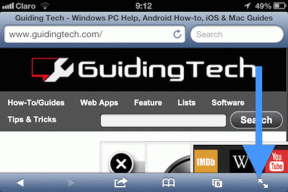Πώς να εγκαταστήσετε ή να απεγκαταστήσετε τα εργαλεία γραφικών στα Windows 10
Miscellanea / / November 28, 2021
Πώς να εγκαταστήσετε ή να απεγκαταστήσετε τα εργαλεία γραφικών στα Windows 10: Με την εισαγωγή των Windows 10 έχουν προστεθεί πολλές δυνατότητες που δεν είναι προεγκατεστημένες, αλλά μπορείτε να τις εγκαταστήσετε με μη αυτόματο τρόπο στα Windows όταν τις χρειάζεστε πραγματικά. Σήμερα θα μιλήσουμε για ένα τέτοιο χαρακτηριστικό που ονομάζεται Graphic Tools, το οποίο μπορεί να χρησιμοποιηθεί για λήψη πλεονέκτημα της δυνατότητας διάγνωσης γραφικών που παρέχεται στο χρόνο εκτέλεσης και του Visual Studio για την ανάπτυξη εφαρμογών DirectX ή παιχνίδια.
Υπάρχουν πολλά σενάρια όπου χρειάζεστε μόνο ελάχιστα εργαλεία γραφικών στο σύστημα προορισμού. Για παράδειγμα:
Εγκαταστήστε τα επίπεδα D3D SDK έτσι ώστε η εφαρμογή σας να μπορεί να δημιουργήσει μια συσκευή εντοπισμού σφαλμάτων D3D
Χρησιμοποιήστε το εργαλείο γραμμής εντολών DXCAP για τη λήψη και αναπαραγωγή του αρχείου καταγραφής γραφικών D3D
Δημιουργία σεναρίων ιχνών API ή δοκιμή παλινδρόμησης σε μια μηχανή εργαστηρίου
Σε αυτές τις περιπτώσεις, το μόνο που χρειάζεται να εγκαταστήσετε είναι η προαιρετική δυνατότητα των Windows 10 των «Εργαλείων Γραφικών».
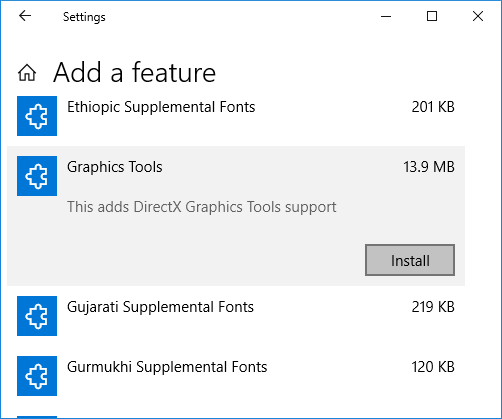
Οι δυνατότητες διάγνωσης γραφικών περιλαμβάνουν τη δυνατότητα δημιουργίας συσκευών εντοπισμού σφαλμάτων Direct3D (μέσω των επιπέδων Direct3D SDK) στο χρόνο εκτέλεσης του DirectX, καθώς και τον εντοπισμό σφαλμάτων γραφικών, την ανάλυση πλαισίου και τη χρήση GPU. Επομένως, χωρίς να χάνουμε χρόνο, ας δούμε πώς να εγκαταστήσετε ή να απεγκαταστήσετε τα εργαλεία γραφικών στα Windows 10 με τη βοήθεια του παρακάτω οδηγού.
Περιεχόμενα
- Πώς να εγκαταστήσετε ή να απεγκαταστήσετε τα εργαλεία γραφικών στα Windows 10
- Πώς να εγκαταστήσετε τα εργαλεία γραφικών στα Windows 10
- Πώς να απεγκαταστήσετε τα εργαλεία γραφικών στα Windows 10
Πώς να εγκαταστήσετε ή να απεγκαταστήσετε τα εργαλεία γραφικών στα Windows 10
Σιγουρέψου ότι δημιουργήστε ένα σημείο επαναφοράς μόνο σε περίπτωση που κάτι πάει στραβά.
Πώς να εγκαταστήσετε τα εργαλεία γραφικών στα Windows 10
1.Πατήστε Windows Key + I για να ανοίξετε τις Ρυθμίσεις και μετά κάντε κλικ στο Εικονίδιο εφαρμογών.

2. Από το αριστερό μενού κάντε κλικ στο Εφαρμογές και δυνατότητες.
3. Τώρα στο δεξιό παράθυρο παραθύρου κάντε κλικ στο «Διαχείριση προαιρετικών λειτουργιών» στην ενότητα Εφαρμογές και δυνατότητες.

4. Στην επόμενη οθόνη κάντε κλικ στο «Προσθέστε μια δυνατότητακουμπί ” κάτω Προαιρετικά χαρακτηριστικά.

5.Επόμενο, από τη λίστα μετακινηθείτε προς τα κάτω και επιλέξτε Εργαλεία Γραφικών και μετά κάντε κλικ στο Κουμπί εγκατάστασης.
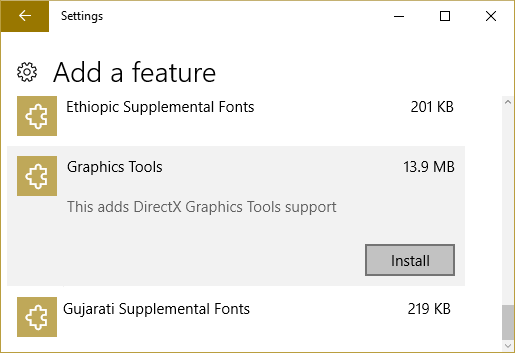
6.Τα Εργαλεία γραφικών θα εγκατασταθούν τώρα, μόλις τελειώσετε, μπορείτε να επανεκκινήσετε τον υπολογιστή σας.
Πώς να απεγκαταστήσετε τα εργαλεία γραφικών στα Windows 10
1.Πατήστε Windows Key + I για να ανοίξετε τις Ρυθμίσεις και μετά κάντε κλικ στο Εικονίδιο εφαρμογών.
2. Από το αριστερό μενού κάντε κλικ στο Εφαρμογές και δυνατότητες.
3. Τώρα στο δεξιό παράθυρο παραθύρου κάντε κλικ στο «Διαχείριση προαιρετικών λειτουργιών» στην ενότητα Εφαρμογές και δυνατότητες.

4.Στην ενότητα Προαιρετικές λειτουργίες κάντε κλικ στο Εργαλεία Γραφικών στη συνέχεια κάντε κλικ στο Κουμπί απεγκατάστασης.

5.Τα εργαλεία γραφικών θα απεγκατασταθούν τώρα από τον υπολογιστή σας και μόλις τελειώσετε, μπορείτε να επανεκκινήσετε τον υπολογιστή σας.
Συνιστάται:
- Προσθήκη ή αφαίρεση λέξεων στο λεξικό ορθογραφικού ελέγχου στα Windows 10
- Συνδέστε τον λογαριασμό Microsoft με την ψηφιακή άδεια Windows 10
- Ενεργοποιήστε ή απενεργοποιήστε το χαρακτηριστικό διάκρισης πεζών-κεφαλαίων για φακέλους στα Windows 10
- Ενεργοποιήστε ή απενεργοποιήστε το Diagnostic Data Viewer στα Windows 10
Αυτό είναι που έχεις μάθει με επιτυχία Πώς να εγκαταστήσετε ή να απεγκαταστήσετε τα εργαλεία γραφικών στα Windows 10 αλλά αν εξακολουθείτε να έχετε απορίες σχετικά με αυτό το σεμινάριο, μη διστάσετε να τις ρωτήσετε στην ενότητα των σχολίων.